|
在一些Word文档中,会有大量的图片,如果你只想保留文字而放弃所有图片,一一删除图片是非常慢的,之前我们曾提供了一个简单办法,但是有网友说会影响格式,现在我们再讲一种可以批量清除word中图片的方法。 Word怎么批量删除图片 1、启动Word2007,打开插入有图片的文档,按下Ctrl+H键,打开查找与替换对话框。  2、在替换标签中,先点击更多按钮,下方会出现搜索选项和替换,我们点击特殊格式。 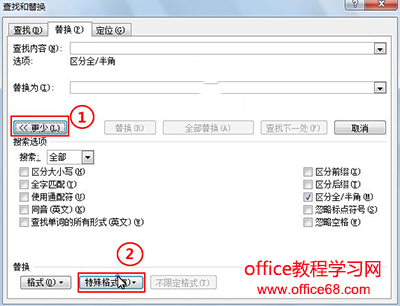 3、右侧出现菜单,选择图形。 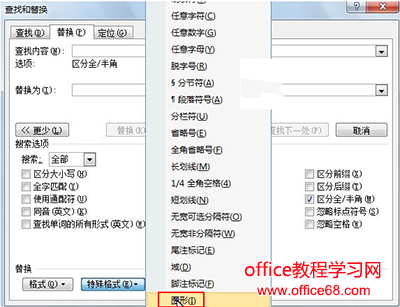 4、此时查找内容中会自动填充^g,替换为中不写入任何东西,单击全部替换按钮,完成替换之后会告诉你结果。 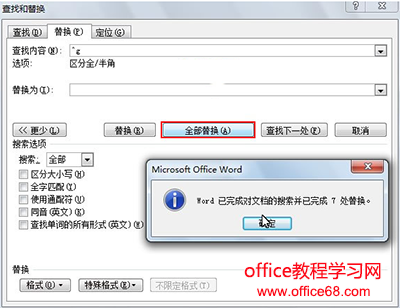 5、再次回到Word文档看看,图片已经一次性删除干净了,这样比我们手动一张张的删除明显快速多了。 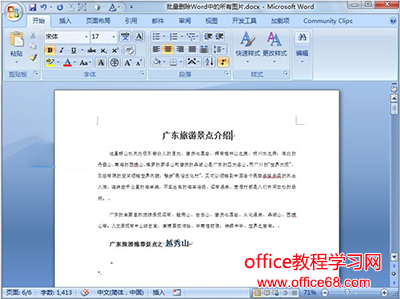 |